Taula de continguts
Si feu qualsevol tipus de treball en un ordinador, sabeu la importància de capturar informació de la pantalla. Els escriptors tecnològics, els desenvolupadors de programari, els verificadors de programari, l'assistència tècnica i molts altres professionals fan còpies de pantalla diverses vegades al dia.
Per sort, hi ha un munt d'aplicacions disponibles per capturar imatges a les pantalles de l'ordinador. Snagit i Snipping Tool són dos programes populars que s'utilitzen per a aquesta tasca.

Snipping Tool és una aplicació bàsica de captura de pantalla empaquetada amb Microsoft Windows. És senzill, fàcil d'utilitzar i us permet obtenir captures de pantalla ràpides quan les necessiteu. Les seves primeres versions eren lleugeres en característiques. L'últim, disponible amb Windows 10, n'ha afegit uns quants més, però encara és molt rudimentari.
Snagit és una altra utilitat habitual de captura de pantalla. Tot i que costa diners, inclou diverses funcions avançades. Amb aquestes funcions, però, hi ha una mica d'aprenentatge, cosa que cal tenir en compte si esteu mirant una eina avançada de cap de pantalla. Llegiu la nostra ressenya completa de Snagit per obtenir més informació.
Llavors, què és millor: l'eina de retall o Snagit? Anem a descobrir-ho.
Snagit vs. Snipping Tool: Comparació de cap a cap
1. Plataformes admeses
Snipping Tool s'inclou amb Windows. Va aparèixer per primera vegada a Windows Vista i des d'aleshores forma part del paquet de Windows.
Si sou un usuari només de Windows, això no és unproblema. Si sou un usuari de Mac, aquesta aplicació no estarà disponible per a vosaltres (tot i que MacOS té la seva pròpia solució). Snagit, en canvi, ha estat desenvolupat per funcionar tant en sistemes operatius Windows com en Mac.
Guanyador : Snagit. Com que Snipping Tool només està disponible a Windows, Snagit és el clar guanyador aquí perquè és compatible amb Windows i Mac.
2. Facilitat d'ús
Snipping Tool és un dels programes de captura de pantalla més senzills. disponible. Quan la pantalla estigui a punt per ser capturada, només cal que inicieu l'eina de retall. Ara podeu seleccionar qualsevol àrea de la vostra pantalla. Un cop seleccionada, la imatge cau a la pantalla d'edició.

Tot i que Snagit no és complicat, cal aprenentatge. La major part d'això es deu a les nombroses funcions, configuracions i maneres de capturar les imatges de la pantalla. Un cop l'heu après i l'heu configurat, la captura de pantalla és molt fàcil.

Les funcions avançades de Snagit són fantàstiques, però poden alentir l'aplicació si no feu servir un ordinador més recent. . Durant la prova, vaig notar una desacceleració important mentre feia captures de pantalla. Això no és una cosa que he vist mai quan utilitzeu l'eina de retall.
Guanyador : l'eina de retall. La seva senzillesa i la seva empremta lleugera el converteixen en el més fàcil i ràpid per fer captures de pantalla.
3. Funcions de captura de pantalla
L'eina de retall original (des de l'època de Windows Vista) era força limitada. Les versions més recents en tenenva continuar afegint funcions, tot i que encara són senzilles.
L'eina de retall té 4 modes: retall de forma lliure, retall rectangular, retall de finestra i retall de pantalla completa.

També té retards preestablerts d'1 a 5 segons, que es poden utilitzar per permetre que els processos es completin abans de fer la captura de pantalla.

L'eina de retall té un conjunt limitat d'opcions configurables, inclosa la còpia directament al porta-retalls, igual que Snagit.

Snagit està carregat amb funcions i configuracions; hauríem de fer-ne una revisió específica per cobrir-los. Els mètodes de còpia de pantalla inclouen modes de regió rectangular, finestra i pantalla completa.

Snagit també inclou una captura de finestra de desplaçament, captura panoràmica, captura de text i altres captures avançades. La captura de finestra de desplaçament us permet agafar una pàgina web sencera encara que no encaixi a la vostra pantalla.

Aquesta utilitat té múltiples efectes que es poden afegir durant el procés de captura i una selecció de maneres de compartir. la imatge amb altres aplicacions.

Amb Snagit, les funcions no acaben aquí. Pot capturar vídeo des de la pantalla o la càmera web. Si voleu crear un vídeo que mostri com fer alguna cosa al vostre ordinador, aquesta aplicació ho facilita. Fins i tot podeu afegir vídeo des d'una càmera web i una narració d'àudio en directe.
Guanyador : Snagit és el campió aquí. La seva multitud de configuracions i funcions és molt més àmplia que la de SnippingEina.
4. Capacitats d'edició
Quan fem captures de pantalla per a documents o instruccions, sovint hem d'editar la imatge afegint fletxes, text o altres efectes.
L'edició és una part essencial del procés de captura de pantalla. Tot i que sempre podem enganxar imatges a Photoshop, quin sentit té utilitzar programari complex per a tasques senzilles? Normalment només volem fer edicions ràpides i després enganxar la imatge final al nostre document.
Tant l'eina de retall com Snagit inclouen capacitats d'edició. L'eina de retall té algunes eines bàsiques però limitades, que són fàcils d'utilitzar. Realment no fan més que permetre dibuixar línies i ressaltar àrees de la pantalla.

Permet desar o adjuntar la imatge a un correu electrònic. Tanmateix, em resulta més fàcil copiar la imatge editada al porta-retalls i enganxar-la a un correu electrònic o un document.
La versió més recent d'aquest programari us permet obrir una imatge al programa Paint 3D proporcionat per Windows. Aquest editor d'imatges ofereix moltes més funcions i efectes. Tot i així, no estan orientats a crear el tipus d'imatges d'instrucció associades habitualment a aquestes tasques. Podeu afegir text, adhesius i editar imatges lleugeres, però sovint és complicat.
Les imatges capturades per Snagit s'envien automàticament a l'editor de Snagit. Aquest editor té una gran quantitat de gadgets destinats a crear documents d'instrucció.

Amb Snagit'seditor, podeu afegir formes, fletxes, bombolles de text i molt més. Aquestes característiques són fàcils d'aprendre; crear imatges per a documents és gairebé indolor. L'editor fins i tot els desa automàticament, mantenint un enllaç a cadascun a la part inferior de la pantalla. D'aquesta manera, podeu tornar-hi ràpidament.
Guanyador : Snagit. Les funcions d'edició de Snipping Tool no sempre són adequades per als documents tècnics. L'editor de Snagit està fet específicament per a això; l'edició és ràpida i senzilla.
5. Qualitat de la imatge
Per a la majoria de documents d'instrucció o per enviar un missatge d'error a algú des de la pantalla, la qualitat de la imatge no ha de ser de primera. Tanmateix, si feu fotos per a un llibre, és possible que hi hagi un requisit mínim de qualitat d'imatge.
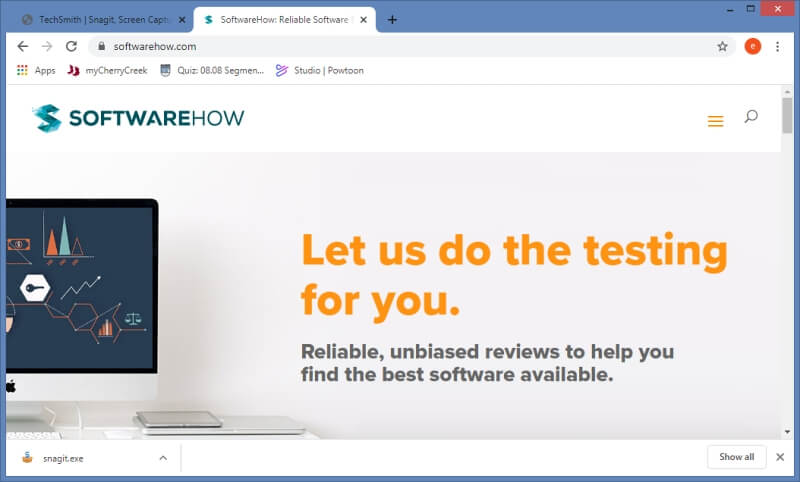
Imatge presa per Snipping Tool

Imatge presa per Snagit
Les dues aplicacions capturen imatges amb un valor predeterminat de 92 dpi. Com s'ha vist anteriorment, no es pot distingir gaire diferència entre els dos. Això és el que hem utilitzat per a les imatges d'aquest document i la qualitat és adequada.
Si necessiteu una qualitat superior per a alguna cosa com un llibre, que pot requerir 300 ppp, haureu d'anar amb Snagit. L'eina de retall no té cap configuració per ajustar la qualitat de la imatge, però Snagit sí.
Guanyador : Snagit. Per defecte, tots dos obtenen imatges amb la mateixa qualitat, però l'editor de Snagit us permet ajustar-les si cal.
6. Captura de text
Un altre fantàsticEl mode de captura que té disponible Snagit és la captura de text. Podeu agafar una àrea que contingui el text. Fins i tot si es tracta d'una imatge, Snagit la convertirà en text sense format, que podeu copiar i enganxar en un altre document.

Aquesta és una característica destacada que us pot estalviar una quantitat enorme de temps. En lloc de tornar a escriure blocs de text sencers, Snagit el capturarà de la imatge i la convertirà en text real. Malauradament, Snipping Tool no és capaç de fer-ho.
Guanyador : Snagit. L'eina de retall no pot agafar text d'una imatge.
7. Vídeo
L'eina de retall només agafa imatges, no vídeo. Snagit, en canvi, pot crear un vídeo de totes les vostres accions a la pantalla. Fins i tot inclourà vídeo i àudio de la teva càmera web. Això és perfecte per crear tutorials al vostre ordinador.

Guanyador : Snagit. Aquesta és una altra fàcil, ja que Snipping Tool no té aquesta capacitat. Snagit us permet crear alguns vídeos d'aspecte nítid.
8. Suport del producte
L'eina de retall s'inclou i forma part de Windows. Si necessiteu assistència, probablement trobeu informació de Microsoft. Si cal, podeu contactar amb el servei d'assistència de Microsoft, que és notòriament lent i obtus.
Snagit, desenvolupat per TechSmith, té un ampli personal d'assistència al client dedicat a aquesta aplicació específica. També ofereixen una biblioteca d'informació i tutorials en vídeo disponibles per utilitzar-losSnagit.

Guanyador : Snagit. No és un cop al suport de Microsoft; és que el suport de Snagit està concentrat, mentre que Microsoft admet tot un sistema operatiu.
9. Cost
Snipping Tool ve amb Windows, de manera que és gratuït si has comprat un ordinador amb Windows.
Snagit té una tarifa única de 49,95 $, que us permet utilitzar-lo en fins a dos ordinadors.

Alguns poden pensar que això és una mica car, tot i que molts l'utilitzen habitualment. us dirà que val molt la pena el preu.
Guanyador : eina de retall. És difícil de guanyar gratis.
Veredicte final
Per a alguns de nosaltres, el programari de captura de pantalla és una part fonamental del nostre treball. Per a altres, és una aplicació potent que fem servir per explicar què passa a la pantalla del nostre ordinador. Escollir entre Snagit i Snipping Tool pot ser difícil, especialment per a aquells que utilitzen Windows.
Snipping Tool és gratuït. La seva senzillesa i velocitat la converteixen en una aplicació fiable per fer fotos de la pantalla. La qualitat d'imatge predeterminada és tan bona com la de Snagit, però no té moltes de les funcions útils de Snagit.
En termes de característiques, Snagit és difícil de superar. El desplaçament, la panoràmica i la captura de text fan que valgui la pena el preu de 49,95 dòlars. Les seves funcions d'edició, orientades a la creació de documents d'instrucció, la converteixen en una eina perfecta per a aquells que necessiten documentar o demostrar com fer qualsevol cosa en un ordinador. La captura de vídeoés un avantatge potent.
Si encara tens problemes per decidir entre Snagit i Snipping Tool, sempre pots aprofitar la prova gratuïta de 15 dies de Snagit.

